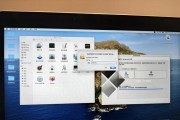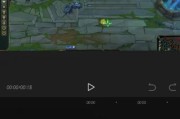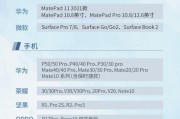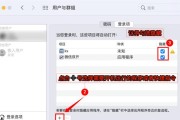在日常工作中,将苹果电脑的画面投射到更大的屏幕上是一个非常实用的需求,无论是进行演示、观看视频还是进行多任务处理,投屏功能都显得格外重要。但如何在苹果电脑上进行投屏切换,对于一些新手用户来说可能并不是那么直观。本文将为你提供一份全方位的指南,介绍如何在苹果电脑上进行投屏切换,让你的操作更加得心应手。
投屏的必要性与好处
在开始之前,我们先了解一下为什么需要进行投屏切换。投屏可以提高工作效率,特别是当你需要展示内容给团队成员或合作伙伴时。对于娱乐活动,如看电影或玩游戏,大屏幕带来的体验无疑更佳。现在,苹果电脑的OSX系统提供了非常简单的投屏功能,可以快速且轻松地实现这一需求。

核心步骤一:了解苹果电脑投屏的基本方式
我们需要了解苹果电脑投屏的基本方式。苹果电脑支持AirPlay镜像功能,可以将电脑屏幕无线投射到支持AirPlay的电视或显示器上。除此之外,还可以使用HDMI、Thunderbolt或VGA等有线连接方式。每种方式都有其适用场景,用户可根据具体需求选择合适的投屏方法。
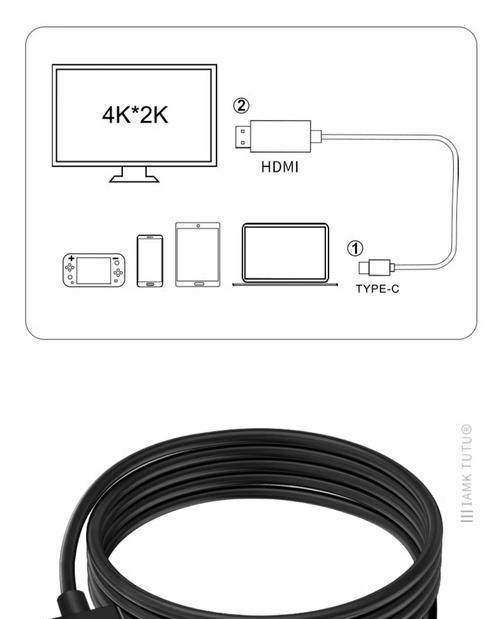
核心步骤二:无线投屏(AirPlay)
1.准备工作
确保你的苹果电脑和目标显示器或电视机均连接到同一个WiFi网络。
2.激活AirPlay功能
在电脑上,点击菜单栏右上角的显示器图标,选择“AirPlay显示...”,或者使用快捷键Command+F2。
3.选择投屏目标
系统会自动搜索并显示所有可用的AirPlay设备,点击你想要投屏的设备名称,即可实现无线投屏。
4.调整设置
根据需要,你可以选择是否镜像显示或扩展显示器,并可以设置密码以保护你的AirPlay。
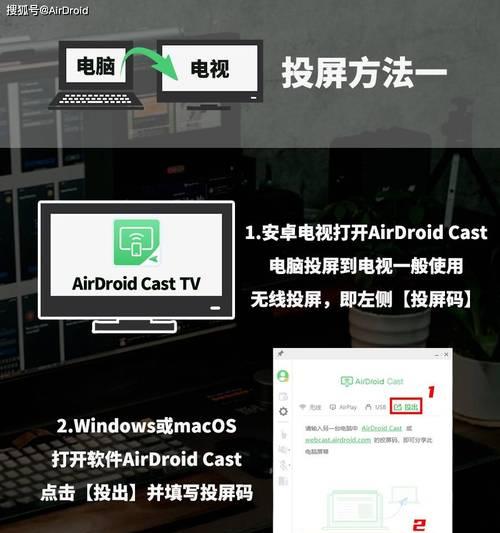
核心步骤三:有线投屏
1.准备工作
连接线材,根据你的显示器接口选择合适的线材(如HDMI、Thunderbolt、VGA等)。
2.连接电脑与显示器
将线材一端连接到苹果电脑的相应接口,另一端连接到显示器的对应接口。
3.调整显示设置
打开显示器电源,并确保它已经被正确地识别和启动。在苹果电脑上,你可以通过系统偏好设置中的“显示器”选项,调整分辨率和布局。
核心步骤四:切换投屏设备
如果你在会议室或家庭环境中有多台显示器,可能需要在它们之间进行切换。苹果电脑同样提供便捷的切换方式:
1.使用菜单栏图标
点击菜单栏右上角的显示器图标,从下拉菜单中选择你想要切换到的显示器。
2.使用快捷键
你可以设置自定义快捷键来切换显示器,通过“系统偏好设置”中的“键盘”选项设置。
3.使用“显示器”偏好设置
在“系统偏好设置”中选择“显示器”,然后使用“排列”选项来调整显示器的布局。
常见问题解答
问:当进行无线投屏时,为什么我找不到我的电视或显示器?
答:确保你的电视或显示器支持AirPlay,并且已经开启并且连接到同一个WiFi网络。同时,检查电视或显示器是否已经设置为接收AirPlay信号。
问:如何解决有线投屏时显示分辨率不正确的问题?
答:在“系统偏好设置”中的“显示器”设置中,尝试选择不同的分辨率设置,找到适合你的显示器的最佳选项。
问:在切换投屏设备时,画面会中断吗?
答:在大多数情况下,切换过程是无缝的,画面不会出现明显中断。但如果设备配置不正确,可能会出现短暂的黑屏。
实用技巧与注意事项
实用技巧
保持网络稳定:无论是有线还是无线投屏,稳定可靠的网络连接都至关重要。
适时更新系统:保持你的Mac操作系统为最新版本,以获得最佳的投屏体验和最新的功能。
检查兼容性:确保你的外接设备与苹果电脑兼容,特别是有线连接时。
注意事项
电源管理:长时间使用外接显示器时,注意电脑和显示器的电源管理,避免因电源问题导致连接中断。
隐私保护:在公共场合使用投屏时,注意隐私保护,避免敏感信息外泄。
设备适配:使用苹果官方推荐的连接线材,以确保最佳的兼容性和稳定性。
结语
通过本文的介绍,相信你已经掌握了在苹果电脑上进行投屏切换的方法。无论是无线还是有线连接,你都可以根据自己的需求灵活选择。希望这些技巧能帮助你更有效地使用你的苹果电脑,提升工作效率和生活质量。
标签: #苹果电脑